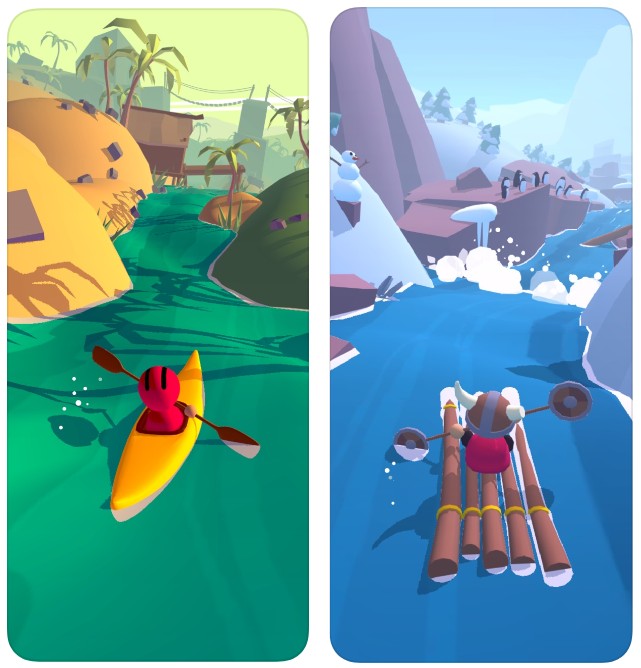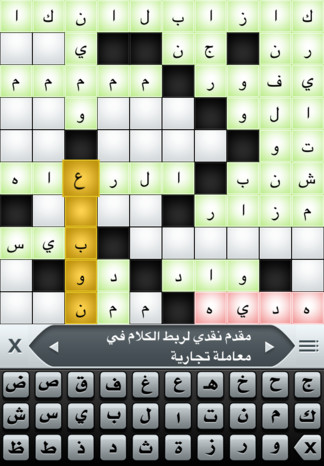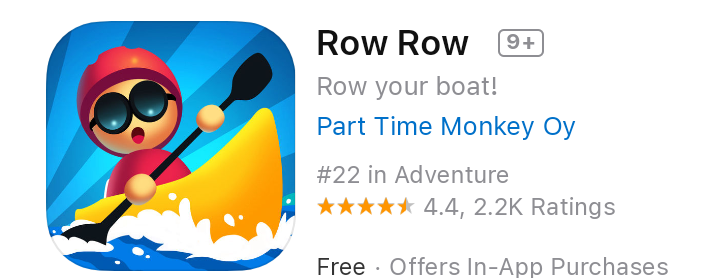
تقدم لك لعبة التجديف Row Row الكثير من المتعة و التسلية بما تقدمه من مناظر طبيعية جميلة و جذابة، حيث سيكون بإمكانك الإستمتاع بجميع المناظر الملفته كالجداول الجميلة و الرسوم المدهشة و المؤثرات البصرية الممتعة أثناء لعبك و تجديفك للوصول الى نهاية النهر.
سيكون عليك الحذر و التجديف بحرص و الهروب من الحيوانات حتى لا تصطدم بها و بالأشياء التي قد تقف أمامك .
توفر اللعبة حوالي 20 مستوى للعب و تتيح لك إضافة الأصدقاء للعب معاً، كما تستطيع تبديل زورقك و اختيار الزورق المفضل من بين 10 زوارق متاحة.